실시간 자막은 동영상, 프레젠테이션 또는 이미지와 함께 나타나는 글자 설명을 의미하는데요. 자막은 콘텐츠를 훨씬 쉽게 이해할 수 있도록 도와주며, 실시간 캡션 기능이란 청각 장애인이 내용을 파악할 수 있게 도와주는 기능이자 시끄러운 환경에서도 누구나 쉽게 내용을 따라갈 수 있게 해줍니다. 언어나 청력에 상관없이 다양한 사용자에게 큰 도움이 되는 기능이니 이 가이드에서는 실시간 자막이 무엇인지 자세히 설명하고, 실시간 자막을 켜고 끄는 여러 방법을 안내해드리겠습니다.
파트 1. 실시간 자막이란?
"자동 실시간 자막"이라는 용어를 처음 들으면 "실시간 자막이 정확히 뭘까?"라는 궁금증이 생길 텐데요. 실시간 자막이란 시청 중인 동영상이나 오디오 하단에 나타나는 텍스트를 의미하며 보거나 듣는 내용을 글로도 함께 확인하고 싶을 때 매우 유용한 기능입니다.
물론 일반 자막과 실시간 자막은 차이가 있는데요. 일반 자막은 영상 제작자가 미리 만들어둔 고정 텍스트인 반면, 실시간 자막은 별도의 자막 파일이 없어도 어떤 동영상이나 오디오에든 자동으로 만들어진다는 차이점이 있습니다. 자막 기능은 특히 다국어 콘텐츠를 이해하는 데 도움이 되며, 소리를 크게 틀 수 없는 상황에서 빠르게 정보를 얻고 싶을 때도 활용할 수 있습니다. 게다가 자동 실시간 자막은 인터넷 연결이 없어도 기기에서 바로 생성됩니다.
파트 2. 컴퓨터에서 실시간 자막 켜고 끄는 방법
컴퓨터에서 실시간 자막을 켜고 끄는 방법은 절차만 알면 간단합니다. 한 번 익혀두면 필요할 때마다 쉽게 설정을 바꿀 수 있으니 컴퓨터에서 실시간 클로즈드 캡션을 켜고 끄는 방법을 단계별로 안내해 드릴게요.
1켜기
1단계: 키보드에서 "Windows키 + I"를 눌러 "설정"을 열고, 왼쪽 메뉴에서 "접근성" 옵션을 선택해주세요.
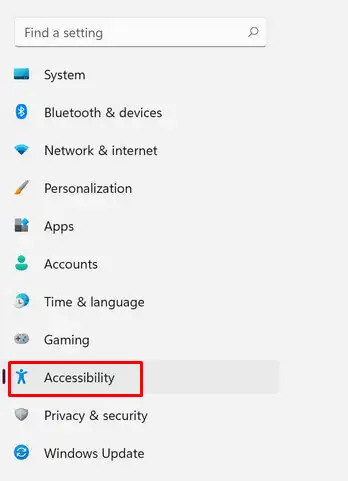
2단계: 화면에서 "자막" 옵션을 찾아 선택해 주세요. 그 이후 "실시간 자막" 옵션 화면으로 이동되는데, 여기서 활성화 버튼을 눌러 실시간 자막을 활성화합니다.
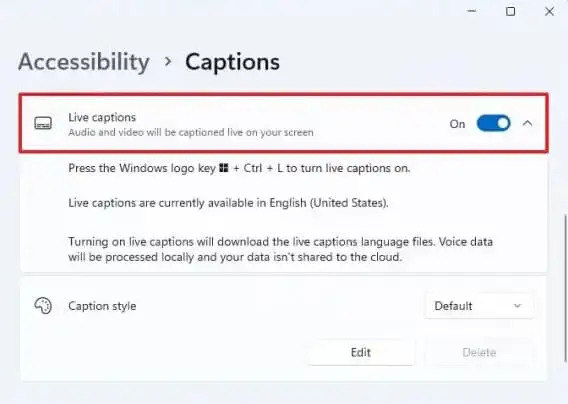
2끄기
1단계: 화면 우측 상단의 점 3개 버튼을 클릭해 설정 메뉴로 이동해주세요.
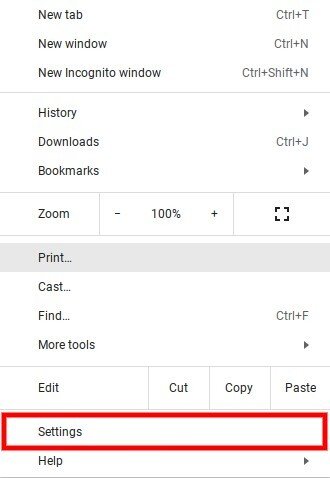
2단계: 메뉴에서 "접근성"을 선택하고 아래로 스크롤해서 "자막"을 찾습니다. "실시간 자막" 옵션을 비활성화 해주세요.
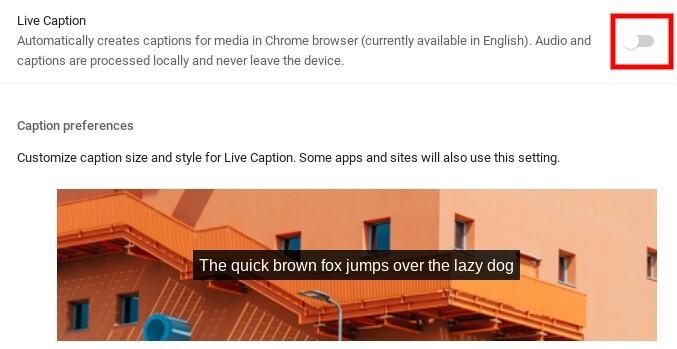
파트 3. 안드로이드에서 실시간 자막 켜고 끄는 방법
실시간 자막 캡션은 외국어 콘텐츠도 쉽게 이해할 수 있게 해주는 편리한 기능입니다. 안드로이드에서 실시간 자막을 켜고 끄는 방법을 알아보겠습니다.
1켜기
1단계: "설정" 앱에서 "소리 및 진동" 메뉴를 선택합니다. "실시간 자막"을 눌러 관련 설정들을 확인해주세요.
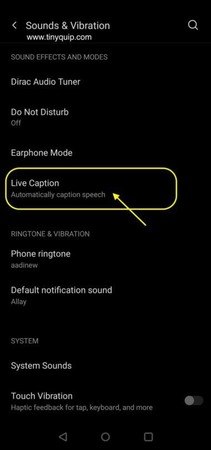
2 단계: 스위치를 눌러 실시간 자막을 켭니다. 이제 안드로이드 폰에서 실시간 자막 기능이 작동됩니다.
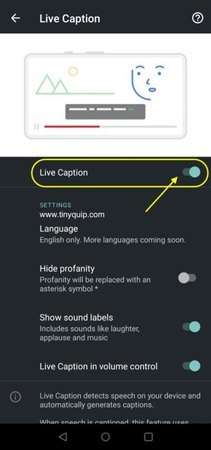
2끄기
1 단계: 안드로이드 폰에서 "설정" 앱을 연 다음 "소리 및 진동"을 터치해주세요.
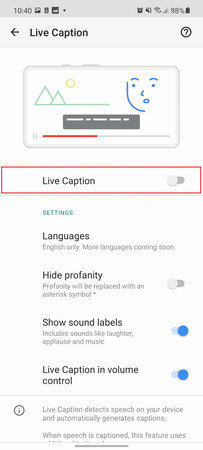
2 단계: 아래로 스크롤해서 "실시간 자막" 옵션을 누릅니다. 스위치를 눌러 실시간 비디오 자막을 끕니다.
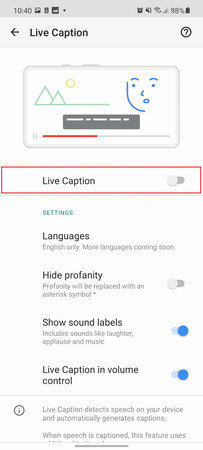
파트 4. 아이폰에서 실시간 자막 켜고 끄는 방법
아이폰에서도 실시간 자막과 함께 동영상이나 감상할 수 있습니다. 이번 파트에서는 아이폰에서 실시간 비디오 캡션을 켜고 끄는 방법을 단계별로 설명해드리겠습니다.
1켜기
1 단계: 아이폰의 "설정" 앱에서 "일반" 메뉴로 이동합니다.
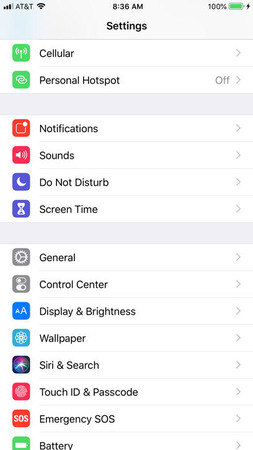
2 단계: "접근성"으로 들어간 다음 "자막 및 청각 지원"을 선택합니다.
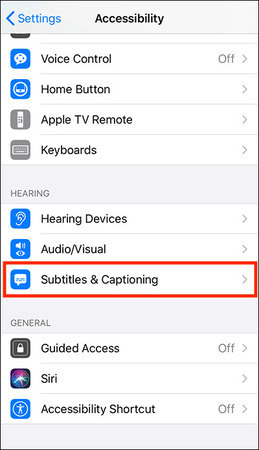
3 단계: "자막 및 청각 지원" 화면에서 실시간 비디오 자막을 활성화할 수 있습니다.
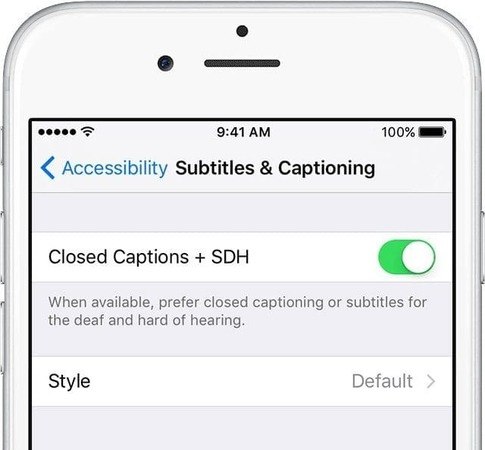
2끄기
1 단계: 아이폰 설정에서 "접근성" 메뉴를 선택합니다.
2 단계: 아래로 스크롤해서 "자막 및 청각 지원"을 누릅니다. "클로즈드 캡션 + SDH"를 눌러 오디오 클로즈드 캡션을 비활성화합니다.
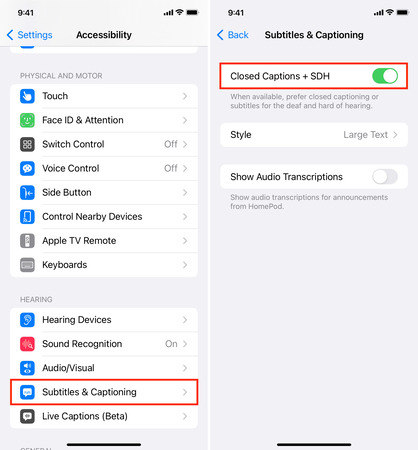
파트 5. 보너스 팁: 오디오 및 영상용 추천 자막 생성기
아이폰에서도 실시간 자막과 함께 동영상이나 감상할 수 있습니다. 이번 파트에서는 아이폰에서 실시간 비디오 캡션을 켜고 끄는 방법을 단계별로 설명해드리겠습니다.
직접 영상에 자막을 넣는 작업은 번거롭고 시간도 오래 걸립니다. 다행스럽게도 HitPaw Edimakor 같은 자막 생성 프로그램을 활용하면 이런 문제를 해결할 수 있습니다. HitPaw Edimakor는 영상과 오디오용 자막 생성기 중에서도 인정받는 프로그램으로 동영상에 캡션과 자막을 자동으로 추가해주는 기능이 있습니다. Edimakor영상 편집기만 활용해도 음성을 텍스트로 쉽게 변환할 수 있습니다.
HitPaw Edimakor는 AI 기술을 활용하기 때문에 자막 실수가 거의 없으며 글꼴, 크기, 색상, 위치 등을 조정해서 자막을 내 취향대로 꾸밀 수 있습니다. 그 외에도 애니메이션, 오디오 비주얼라이저, 비디오 자르기, 프레임 고정, 회전 등 다양한 기능을 제공하며 Windows와 Mac 시스템 모두에서 문제없이 작동하기 때문에 누구나 활용하기 좋습니다.
HitPaw Edimakor로 자막 만드는 방법
1 단계: 컴퓨터에서 HitPaw Edimakor를 실행하고 "새 프로젝트"를 선택하고 미디어 섹션에서 "가져오기"를 눌러 편집할 동영상을 불러와주세요. 파일을 지정된 영역으로 끌어다 놓는 방법도 가능하니 편한 방법을 선택해주세요.
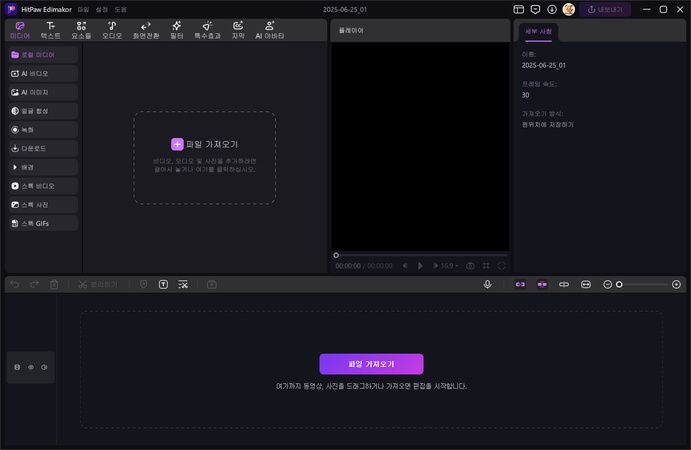
2 단계: 새로 추가한 동영상을 아래쪽 타임라인으로 끌어다 놓습니다. 메인 편집 메뉴에서 "자막"을 선택하고, 나타나는 메뉴에서 원하는 옵션을 고른 뒤 "자동 자막" 버튼을 클릭해주세요.

3 단계: HitPaw Edimakor의 AI가 자동으로 영상 파일의 모든 음성을 분석하고 프로그램이 분석을 마치면 단어들이 타임라인에 표시됩니다. 단어를 클릭하면 텍스트 형태로 변환된 내용이 옆에 나타나니 필요하다면 다면 박스에서 실시간 비디오 자막을 직접 수정해주세요.
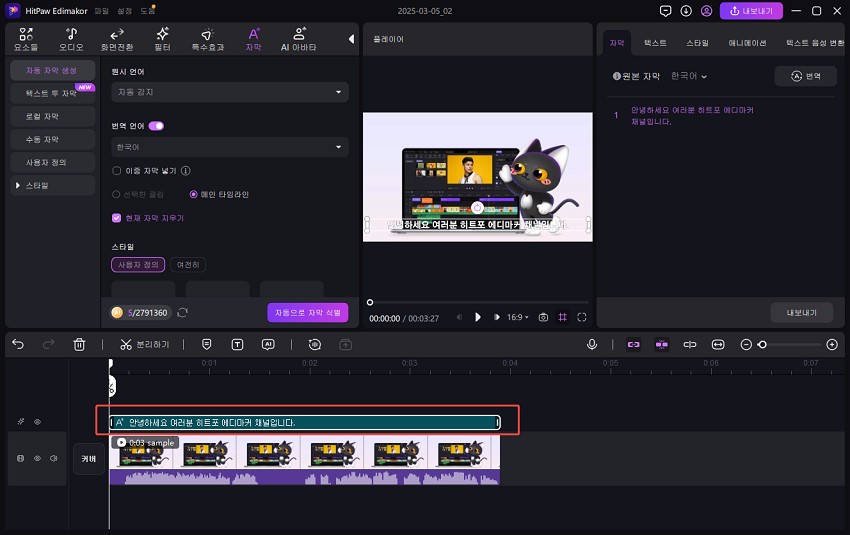
결론
실시간 자막은 누구나 영상과 오디오를 더 잘 이해하고 즐길 수 있게 도와주는 기능으로 본 가이드에서는 실시간 자막이 무엇인지 알아보고 실시간 자막을 켜고 끄는 여러 방법에 다뤄보았습니다. 이 내용만 참고해도 컴퓨터, 안드로이드, 아이폰에서 실시간 자막을 손쉽게 설정할 수 있으니 참고해보세요.
추가로 더 빠르게 자막을 생성하고 싶다면 HitPaw Edimakor를 사용해보세요. HitPaw Edimakor는 인공지능을 활용한 뛰어난 자막 생성기로 정확하고 원하는 대로 꾸밀 수 있는 자막을 만들어 드리니 HitPaw Edimakor로 자막을 더욱 편리하게 만들어보세요!
댓글 남기기
게시물에 대한 리뷰 작성하세요.







